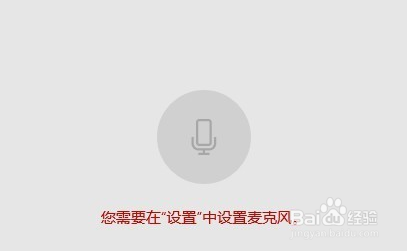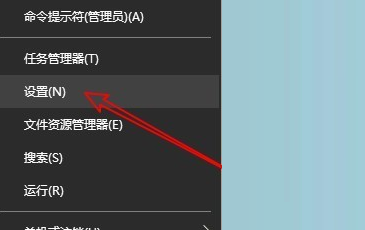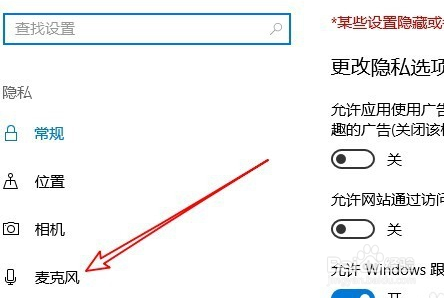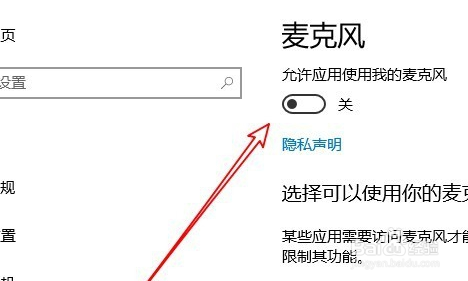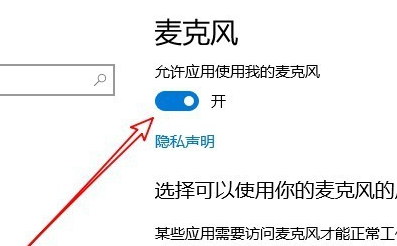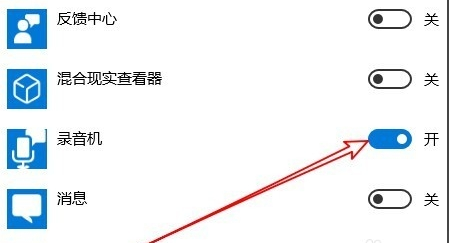Win10麦克风权限如何设置
1、在Windows10系统下打开录音机时,弹出【您需要在设置中设置麦克风】的提示;
2、这时我们可以点击屏幕左下角的开始按钮,在弹出的菜单中选择【设置】菜单项;
3、在打开的Windows设置窗口中点击【隐私】图标;
4、这时就会打开Windows10的隐私设置窗口中,点击左侧边栏的【麦克风】菜单项;
5、在右侧的窗口中找到【允许应用使用我的麦克风】设置项;
6、我们把该设置项下面的开关设置为【开】就可以了;
7、我们的录音机还是无法使用麦克风的话,只需要点击下面的【录音机】后面的开关,把其设置为开即可。
声明:本网站引用、摘录或转载内容仅供网站访问者交流或参考,不代表本站立场,如存在版权或非法内容,请联系站长删除,联系邮箱:site.kefu@qq.com。
阅读量:85
阅读量:60
阅读量:64
阅读量:82
阅读量:78